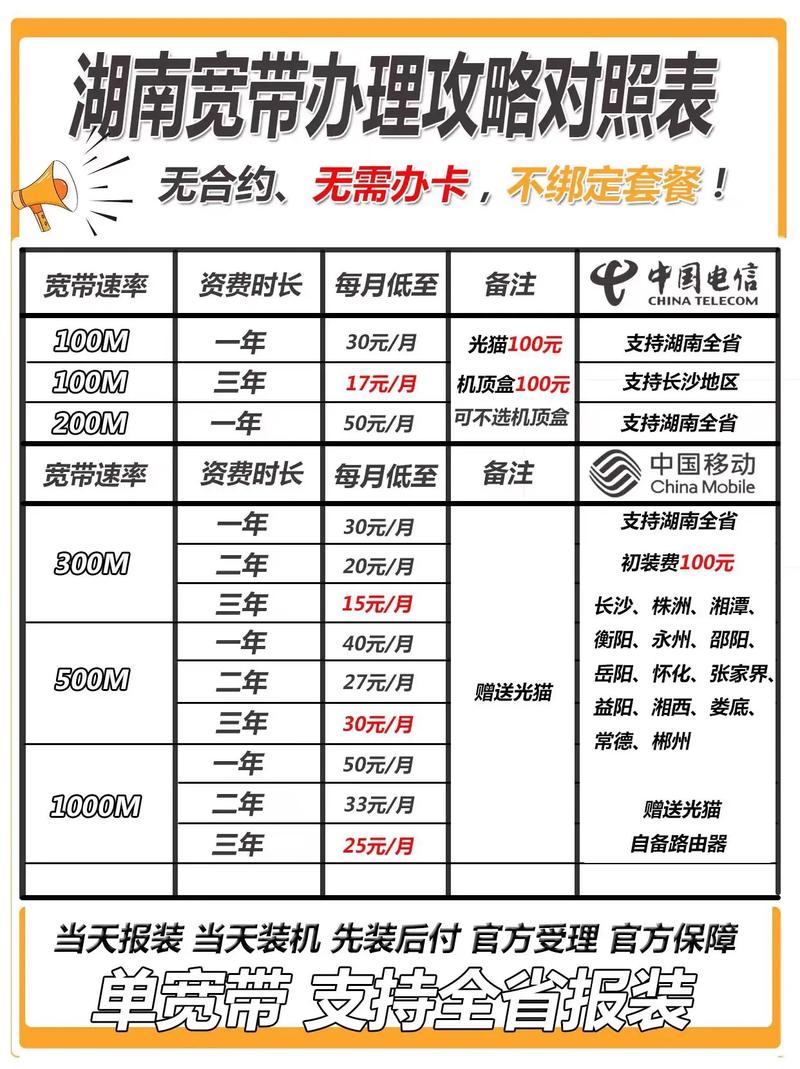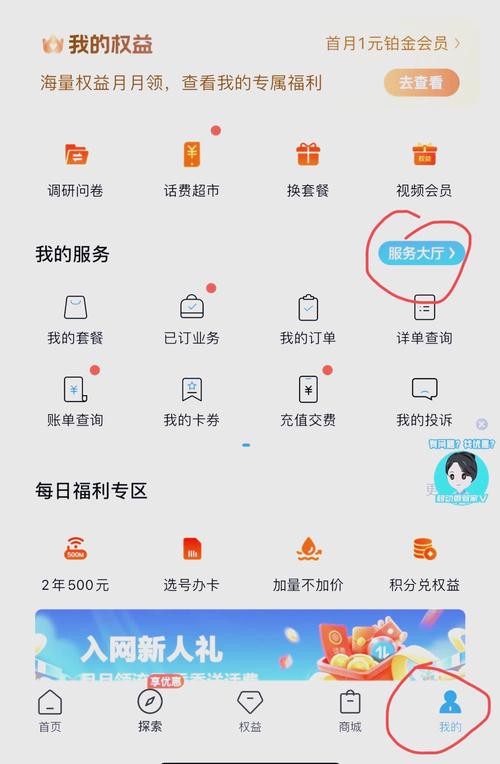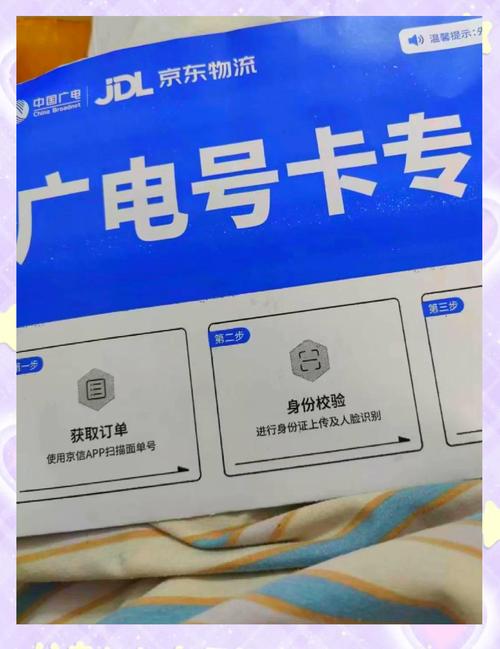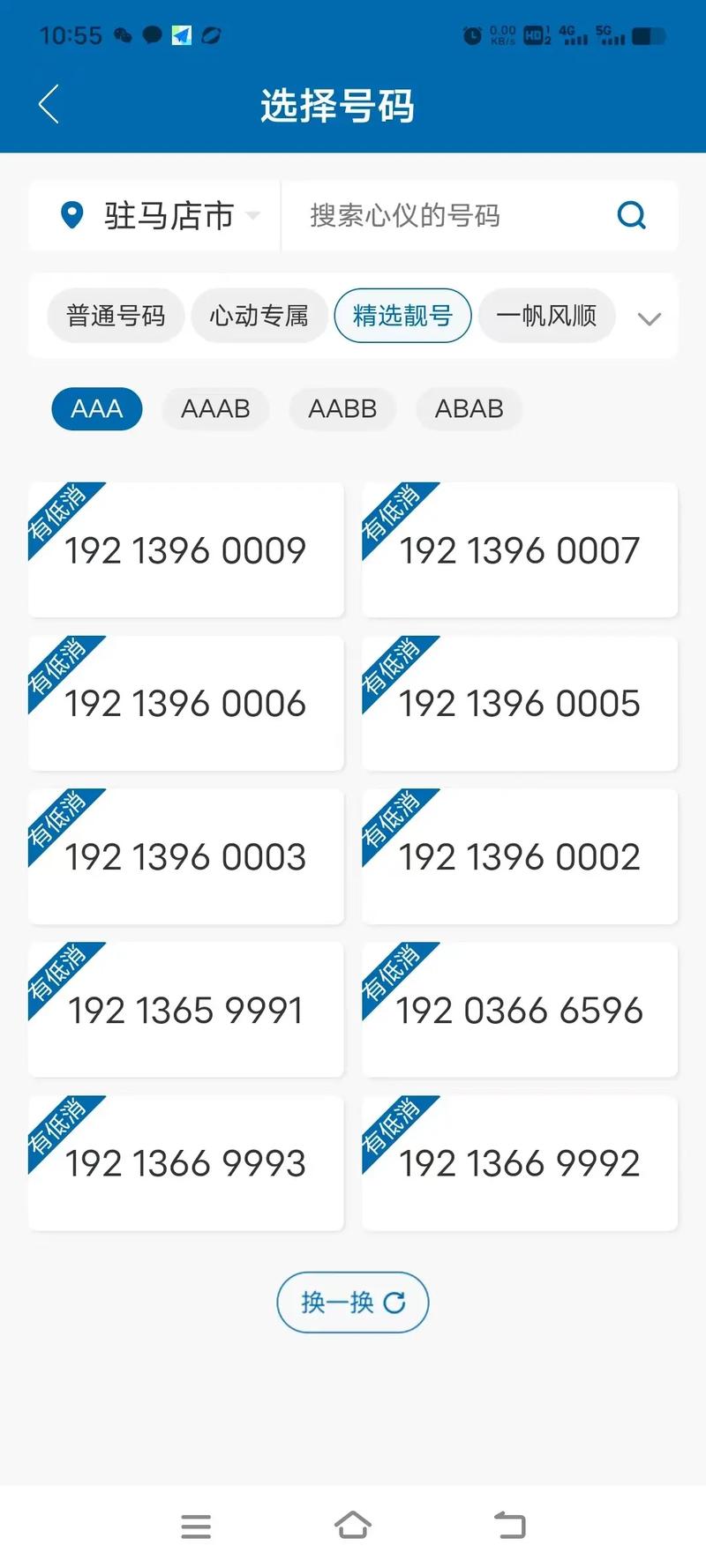电脑如何连接家里的宽带网络?
一、连接前的准备工作
在开始操作之前,请确保已办理家庭宽带业务并完成安装,通常情况下,运营商会提供光猫(光纤调制解调器)或普通调制解调器作为接入设备,建议准备一台路由器(如需无线网络)、网线以及一台可联网的电脑。
1、检查设备是否齐全
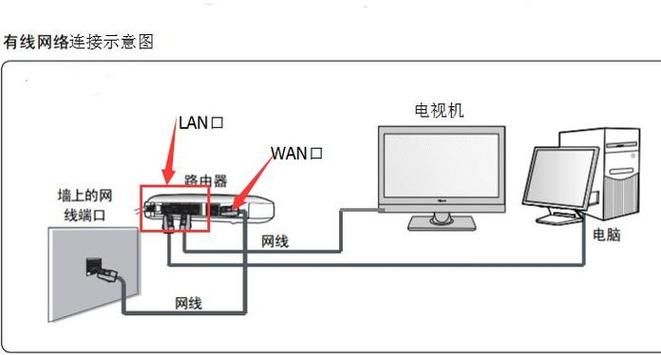
- 光猫/调制解调器:用于将光纤信号转换为网络信号。
- 路由器(可选):若需多设备共享网络或使用Wi-Fi,需额外配置。
- 网线:连接光猫与电脑或路由器。
- 电源适配器:确保设备通电。
2、确认宽带账号信息
运营商提供的宽带账号和密码通常会在安装时告知用户,若遗忘,可联系客服查询。
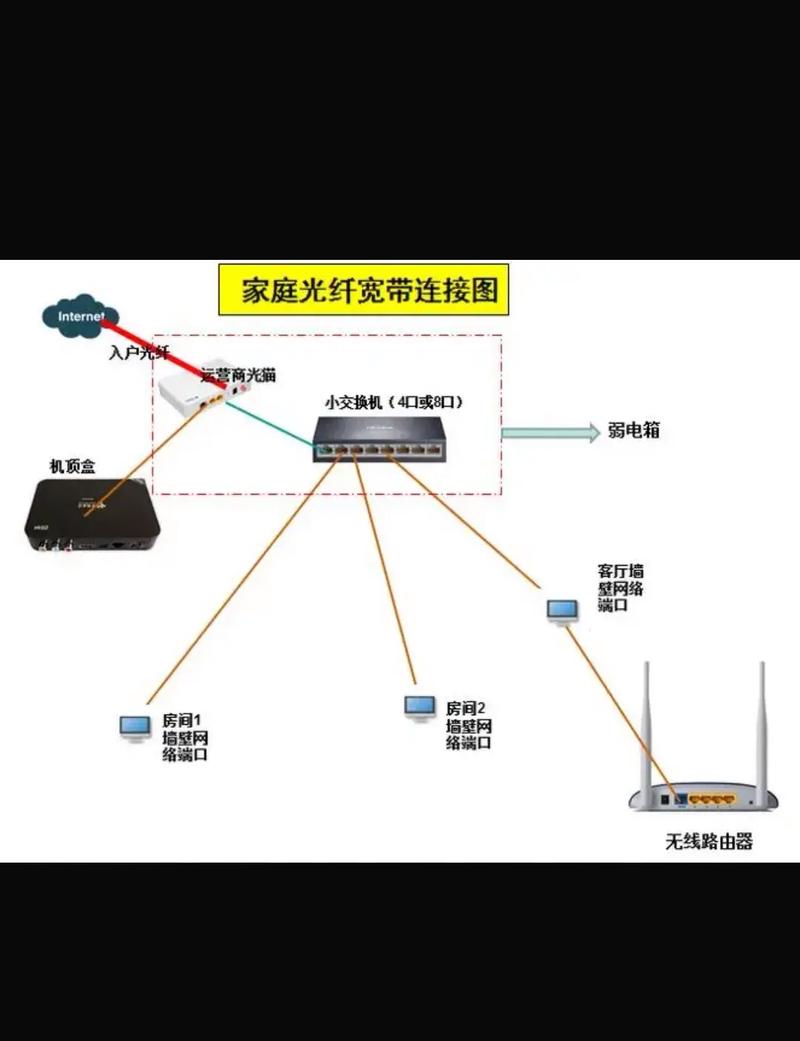
二、详细操作步骤
根据不同场景,家庭宽带连接可分为两种方式:直接通过光猫连接或通过路由器扩展网络,以下是具体步骤。
场景一:电脑直连光猫
1、物理连接
- 将光猫的电源线接入插座并开机。
- 使用网线一端插入光猫的LAN口(一般为黄色接口),另一端插入电脑的网口。
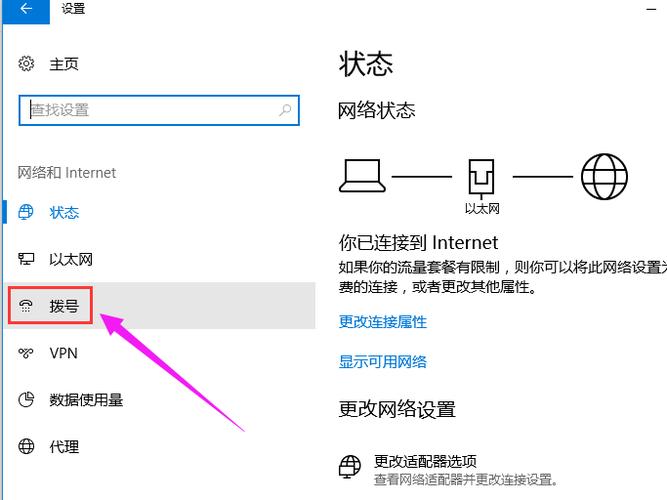
2、配置网络
- 打开电脑,进入系统桌面后,点击右下角网络图标。
- 选择“有线网络”并等待自动获取IP地址(DHCP模式)。
- 若需手动输入账号密码,打开浏览器访问光猫管理页面(如192.168.1.1),输入运营商提供的账号密码完成拨号。
场景二:通过路由器共享网络
1、连接设备
- 光猫与路由器连接:用网线将光猫的LAN口与路由器的WAN口相连。
- 路由器与电脑连接:通过网线或Wi-Fi连接(建议首次配置使用有线连接)。
2、设置路由器
- 打开浏览器,输入路由器管理地址(常见如192.168.0.1或192.168.1.1,具体见路由器背面标签)。
- 登录后选择“宽带拨号(PPPoE)”模式,输入运营商提供的账号密码。
- 设置Wi-Fi名称和密码(建议使用WPA2/WPA3加密模式)。
3、验证网络状态
- 返回电脑,查看网络图标是否显示“已连接”。
- 打开浏览器尝试访问网页,确认是否成功联网。
三、常见问题与解决方法
1、无法获取IP地址
- 检查网线是否插紧,尝试更换网线或接口。
- 重启光猫和电脑,等待设备重新分配IP。
2、拨号失败
- 确认账号密码无误,注意区分大小写。
- 联系运营商确认宽带服务状态是否正常。
3、Wi-Fi信号弱
- 将路由器放置在开阔位置,远离金属物品或电器干扰。
- 升级路由器固件或更换支持更高频段的设备。
四、提升家庭网络体验的建议
1、定期维护设备
光猫和路由器长时间运行可能导致性能下降,建议每隔1-2个月重启一次。
2、合理分配带宽
若多人共用网络,可通过路由器后台设置“限速功能”或“优先级分配”,避免视频、游戏等应用占用过多带宽。
3、关注网络安全
修改路由器默认登录密码,关闭“WPS”等易被破解的功能,定期更新Wi-Fi密码。
个人观点
家庭宽带连接看似复杂,但按照标准化步骤操作,大多数用户均可独立完成,对于普通家庭,建议优先选择路由器扩展网络,既方便多设备接入,又能提升覆盖范围,若遇到技术问题,不必过度焦虑,多数故障可通过重启设备或检查配置解决,保持耐心,逐步排查,家庭网络便能高效稳定运行。